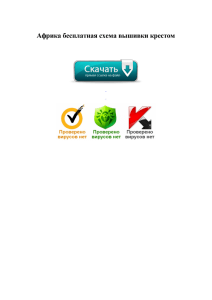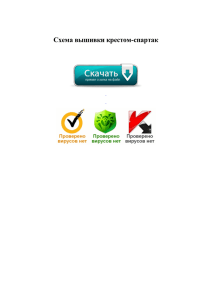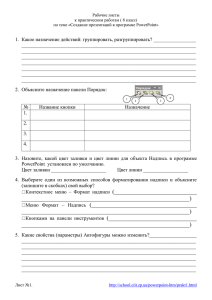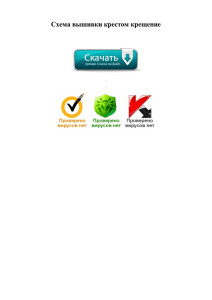Использование компьютерных программ для создания схем
advertisement

Использование компьютерных программ для создания схем вышивки и художественной обработки одежды Выполнили Антонова М., Рубцова В. 8 «Б» класс Создание схем вышивки, вязания, изготовления гобеленов в программе Adobe Photoshop Подбирают картинку и открывают ее через программу Adobe Photoshop. Далее в меню панели инструментов выбирают окно «Фильтр», затем «Pixelate» и «Мозаика». Затем определяют размер ячейки в зависимости от размера изображения (в данном случае 10). Отработанное таким образом изображение выводят на печать и используют для выполнения работ по рукоделию. Создание схем вышивки в графическом редакторе WIN Stitch 6.4 Запустить программу. Щелкнуть мышью на команде Start with a picture. Откроется окно Picture operations (диспетчер работы с картинками). Поместить в сканер нужное изображение. В меню File (файл) выбрать команду Asguire и щелкнуть на этой строке мышью. Начинается процесс сканирования. По его завершении изображение появляется на экране компьютера. Подобрать размер схемы вышивки так, чтобы не потерять мелкие детали изображения. Для этого в меню Edit (Редактирование) выбрать Change size (Изменить размер). В открывшемся окне в полях Wirdth (Ширина) и Height (Высота) отразятся размеры отсканированного изображения в единицах, называемых пикселями. В данном случае 1 пиксель можно прировнять к 1 крестику. Поставив флажок перед надписью Propotionality (пропорция), щелкнув мышью на белом квадратике. В этом случае при изменении 1 размера автоматически пропорционально меняется другой. Установить нужный размер и щелкнуть по кнопке ОК. Провести цветовую коррекцию. Большинство изображений имеет более чем 256 цветов, поэтому программа предлагает уменьшить их количество, в противном случае она не сможет открыть изображение. Цвета программа подбирает в соответствии с выбранной пользователем или установленной по умолчанию палитрой. Приступить к преобразованию изображения в схему для вышивки. Для этого в меню File (файл) выбрать Convert to stitch chart (Преобразовать в схему). Если схема для вышивки больше сетки, открытой программой в данный момент, то будет предложено изменить ее. В этом случае щелкнуть мышью на кнопке ОК. Схема появится на экране. Созданную схему сохранить в памяти компьютера и распечатать на принтере. Создание схем и рисунков для вышивки крестом при помощи электронных таблиц Excel Создать сетку на рабочем столе для выполнения схем, выделив столбцы от А до BV и задав их размер. В меню Формат выделить: строка - высота строки 6,75, столбец – ширина столбца 0,75. Получится 40 страниц на одном листе. Сетку сохранить в меню Файл. Создать рисунок с помощью цвета заливки каждой выделенной ячейки (клетки) по схеме. Ускорить работу можно следующим образом: 1) выпавшее окно палитры с цветом заливки оставить на поле, чтобы каждый раз не вызывать его для заливки очередной клетки. Для этого удерживая курсор на верхней полосе окна палитры, передвиньте ее в нужное место на экране; 2) выделить все клетки одного цвета, удерживая кнопку Ctrl, и залить их нужным цветом. Создание схем для лоскутной мозаики в графическом редакторе Paint Выделить в меню Вид - строка состояния, тогда в правом нижнем углу цифры покажут координаты линии на листе, т.е. нужные пропорции чертежа. Выполнить схему, скопировать ее и вставить столько раз сколько необходимо. Затем подобрать разные цветовые сочетания. Возможности программы Paint в поиске цветового решения Работая над изделием из лоскутов, можно сначала выбрать рисунок (схему), определить цветовые сочетания и затем подобрать ткани. Если предстоит найти гармоничное сочетание уже имеющихся тканей, то лучше сканировать их и вставлять в схему в поисках лучшего варианта.